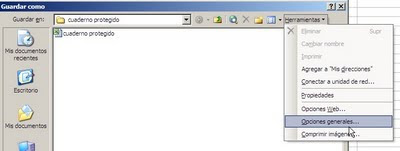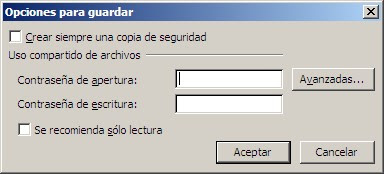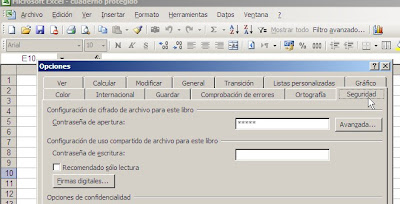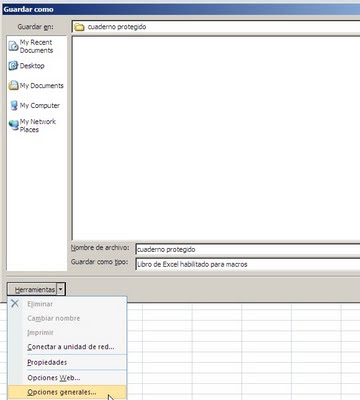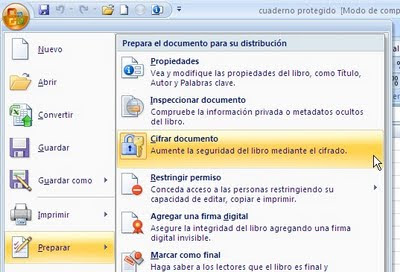A lo largo de estas notas veremos cómo construir este tablero de comandos (dashboard).
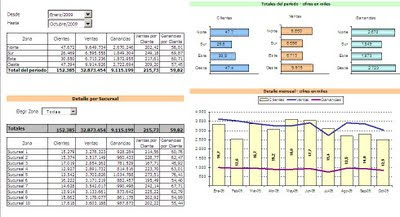
En este video podrán apreciar algunas de las funcionalidades del dashboard
Un dashboard es una herramienta, tal como un tablero de comando de un avión por ejemplo, que nos permite tener una idea precisa del curso de la empresa u organización en base a datos que hemos recopilado y organizado.
Excel es una excelente herramienta para construir este tipo de informes.
Una de las razones principales del poco uso de Excel para crear dashboards es que tal vez más del 80% de los usuarios desconocen el poder de Excel como plataforma de desarrollo.
Pocos usuarios conocen o están familiarizados con herramientas tales como
- tablas dinámicas y listas (tablas en Excel 2007),
- funciones tales como DESREF, IMPORTARDATOSDINAMICOS (GETPIVOTDATA) y SUMAPRODUCTO
- la gran mayoría sigue usando los formatos por defecto de Excel para crear gráficos,
- pocos usuarios intentan usar la grabadora de macros y menos aún intentan aprender técnicas sencillas de Vba (Visual Basic for Applications).
El primer paso para construir un dashboard en Excel es saber cuál es el objetivo del informe, que información y de qué manera será presentada.
Una vez que sabemos para quién, para qué y cómo presentaremos la información se nos presentan tres cuestiones que debemos resolver:
- Diseño - cómo diseñar el dashboard para hacerlo comprensible en forma intuitiva
- Datos - cómo llegarán los datos al cuaderno en el cual estará ubicado el dashboard
- Mecanismo - cómo manejaremos los datos para obtener la información que mostraremos en el dashboard
En esta serie de notas usaremos como ejemplo la construcción de un tablero de comando para analizar los resultados de una empresa imaginaria.
Nuestra empresa cuenta con varias sucursales repartidas en cuatro zonas: Norte, Sur, Este y Oeste. El director general de la empresa ha encargado un dashboard que muestre estos datos cuantitativos:
- ventas,
- número de clientes,
- ganancia (para el caso de nuestro ejemplo no tiene importancia si se trata de la bruta o de la neta)
y los siguientes índices (KPI – key performance indicators)
- ventas por cliente
- porcentaje de ganancia
Todo esto debe ser dinámico y la resolución mínima de los datos debe ser mensual y comprender los últimos 3 años. Por dinámico entendemos que se podrá generar cortes de la información por períodos, zonas, sucursales y toda combinación posible de esos parámetros.
En las próximas notas estaré mostrando los pasos para construir este dashboard.
Y si,
Technorati Tags: MS Excel